
Spoločnosť Google minulý mesiac aktualizovala prehliadač Chrome pomocou dlho očakávanej funkcie tmavého režimu v systéme Windows 10. Keď zapnete temnú tému systému v nastaveniach systému Windows 10, prehliadač Google vezme tento príkaz do úvahy a automaticky sa prepne do tmavého režimu.
Avšak mnohým používateľom sa to nepáči. Tmavá téma prehliadača Chrome je skutočne podobná režimu prehliadača inkognito a preto môže byť prehliadanie stránok pre mnohých používateľov mätúce. Ak otvoríte niekoľko okien prehliadača, mali by ste sa pozrieť na ikonu inkognito, pretože je to jediná viditeľná funkcia, ktorá rozlišuje dva režimy.
V predvolenom nastavení musíte v prehliadači Google Chrome v systéme Windows 10 prepnúť na motív svetelného systému a zdá sa, že existuje jednoduchý spôsob, ako pomocou neho vypnúť temný režim prehliadača Chrome a pokračovať v používaní temného motívu v systéme Windows 10..
Zakázať tmavé motívy iba v prehliadači Google Chrome.
Krok 1: Aktualizujte svoj prehliadač na najnovšiu verziu..
Krok 2: Vytvorte na počítači skratku prehliadača Chrome.
Krok 3: Pravým tlačidlom myši kliknite na odkaz a v kontextovej ponuke vyberte „vlastnosti“.
Krok 4: Prejdite na kartu Skratka.
Krok 5: Skopírujte a prilepte nasledujúci príkaz na koniec riadku „Objekt“.
--disable-features = DarkMode
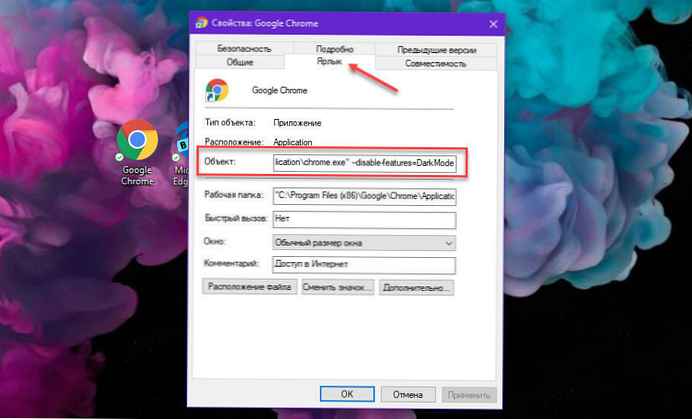
Ako je znázornené na obrázku vyššie, pred vložením príkazu musí byť medzera.
Malo by to vyzerať takto;
C: \ Program Files (x86) \ Google \ Chrome \ Application --disable-features = DarkMode
Krok 6: Použite zmeny a spustite prehliadač Chrome pomocou aktualizovaného odkazu na pracovnej ploche.
Aj keď tento príkaz by mal fungovať vo všetkých vydaniach prehliadača Chrome, v niektorých prípadoch sa prehliadač nemôže vrátiť do svojej normálnej podoby ani po dokončení vyššie uvedených krokov..

V čase písania tohto článku v prehliadači Chrome neexistuje žiadny iný spôsob, ako vypnúť tmavý režim. V nastaveniach prehľadávača nie je nastavený príznak, takže na to musíte použiť príkaz.
Podeľte sa v komentároch nižšie, či vám tento príkaz pomohol prepnúť prehliadač Chrome na klasický vzhľad.











